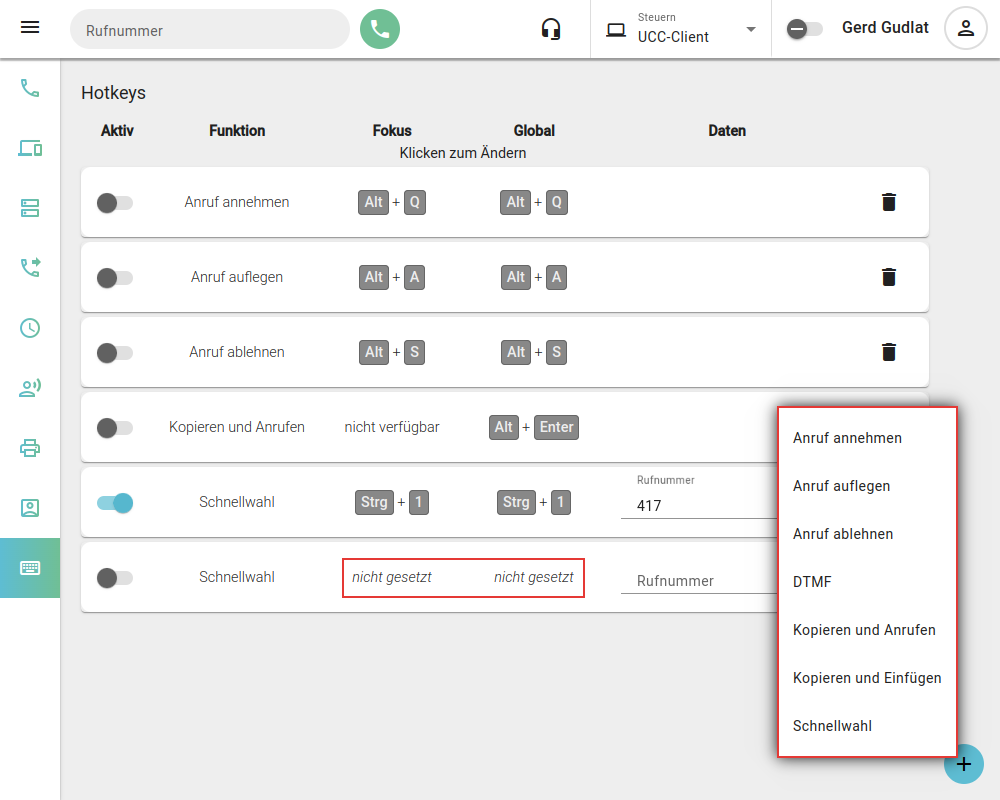Hotkeys einrichten
Dieser Artikel ist Teil der Dokumentation unserer Telefonielösung UCware. Hier finden Sie die Übersicht, Client Dokumentation und App Dokumentation.
Hotkeys für Softphones bieten den Vorteil einer deutlich gesteigerten Produktivität und Effizienz. Sie ermöglichen eine schnelle Bedienung, ohne dass die Maus genutzt werden muss.
Funktionen
Hotkeys können für folgende Funktionen eingerichtet werden:
| Name | Funktion |
|---|---|
| Anruf annehmen | - |
| Anruf auflegen | - |
| Anruf ablehnen | - |
| DTMF* | Tastentöne senden − beispielsweise zur PIN-Eingabe oder zur automatischen Navigation durch Sprachmenüs. |
| Schnellwahl | Beliebige interne oder externe Rufnummer automatisch wählen. |
| Kopieren & anrufen | Markierte Nummer aus einer anderen Anwendung anrufen. |
| Kopieren & einfügen | Markierte Nummer aus einer anderen Anwendung in der Kopfleiste einfügen. |
*DTMF (Dual Tone Multi-Frequency) = Technologie, die Töne benutzt, um Zahlen und Steuerbefehle über das Telefonnetz zu senden. Zulässig sind Zeichenketten aus 0 - 9, * und #. Pausen zwischen zeit Tönen werden mit , gekennzeichent.
Der UCC-Client unterscheidet zwei Typen von Hotkeys:
- Fokus: Diese Tastenkürzel funktionieren nur, wenn der UCC-Client im Vordergrund ausgeführt wird. Sie können im Programm und im Browser verwendet werden.
- Global: Diese Tastenkürzel funktionieren auch, wenn der UCC-Client minimiert oder im Hintergrund läuft. Das klappt jedoch nur mit der installierten Version des Programms, nicht mit der Browser-Version.
Hotkeys einrichten
Hinweis: Ausgenommen sind Tastaturkürzel , die auf Ebene des Betriebssystems vorbelegt wurden!
Um ein Tastaturkürzel einzurichten, gehen Sie wie folgt vor :
- Wählen Sie eine der verschiedenen Funktionen aus, für die Sie einen Hotkey anlegen möchten.
- Es erscheint ein neuer Eintrag für die ausgewählte Funktion.
- Klicken Sie auf nicht gesetzt. Je nach Fallunterscheidung wählen Sie entweder „Fokus”, „Global” oder „beide” aus.
- Drücken Sie Strg und/oder Alt und halten Sie die Taste(n) gedrückt.
- Drücken Sie eine weitere Taste aus dem folgenden Bereich (Buchstaben/ Zahlen/ etc.).
- Die neue Tastenkombination wird automatisch gespeichert.
- Sie können Tastaturkürzel nachträglich ändern, indem Sie auf die Regel klicken und ein neues Kürzel angeben.